ElementaryOS Freya 配置笔记
2014-03-16
基本设置篇
更换软件源 & 更新系统
打开你的软件中心-编辑-軟件源,里面选择下中国大陆的源就好了,我用的是USTC的。
然后加上Google Chrome的PPA
wget -q -O - https://dl-ssl.google.com/linux/linux_signing_key.pub | sudo apt-key add -sudo sh -c 'echo "deb [arch=amd64] http://dl.google.com/linux/chrome/deb/ stable main" >> /etc/apt/sources.list.d/google.list'
然后更新系统:
sudo apt-get updatesudo apt-get upgrade
安装一些基本的工具
sudo apt-get install g++ python-gevent python-dev python-vte python-pip vim git
删除系统自带的浏览器并安装Chrome
sudo apt-get remove midori-granitesudo apt-get install google-chrome-stable
安装Bumblebee并关闭独立显卡
Linux下对独显暂时没有需求,而且耗电量又大。
sudo apt-get install bumblebee bumblebee-nvidia primus linux-headers-genericlspci | grep VGA
像这样子,独显后面的ff就表示独显已经关闭:
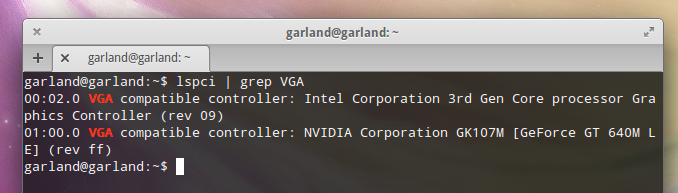
安装Elementary-Tweaks
这是一个方便配置系统的工具
sudo add-apt-repository ppa:mpstark/elementary-tweaks-dailysudo apt-get updatesudo apt-get install elementary-tweaks
安装输入法
这里推荐搜狗和Rime,Sugou依赖fcitx框架,所以要先安装这个
sudo apt-get install fcitxsudo dpkg -i sogoupinyin_2.0.0.0068_amd64.deb
如果安装过程中遇到
/var/lib/dpkg/info/sogoupinyin.postrm: 7: local: OS": bad variable nameErrors were encountered while processing: sogoupinyin_2.0.0.0068_amd64.deb
那就编辑/etc目录下的os-release文,把ID字段中间的空格去掉,然后重新dpkg,成功安装后再把os-release文件恢复就ok了
网易云音乐
良心网易在16年5月出了网易云音乐的Linux桌面版,完成度超高!
常用应用
包括Deluge、FileZilla、VLC、TuxGuitar、系统监视器、Ipython
sudo apt-get install deluge filezilla vlc tuxguitar gnome-system-monitor virtualbox ipython-qtconsole
系统美化篇
Shell配色
这是个人觉得比较好看的两种效果:
#在~/.bashrc中添加就好了export PS1="\[\e[37;1m\]\t\[\e[32;1m\]\u@\[\e[36;1m\]\w >> \[\e[0m\] "#或者这样export PS1="\[\033[0;37m\]\342\224\214\342\224\200\$([[ \$? != 0 ]] && echo \"[\[\033[0;31m\]\342\234\227\[\033[0;37m\]]\342\224\200\")[$(if [[ ${EUID} == 0 ]]; then echo '\[\033[0;31m\]\h'; else echo '\[\033[0;33m\]\u\[\033[0;37m\]@\[\033[0;96m\]\h'; fi)\[\033[0;37m\]]\342\224\200[\[\033[0;32m\]\w\[\033[0;37m\]]\n\[\033[0;37m\]\342\224\224\342\224\200\342\224\200\342\225\274 \[\033[0m\]"#使配置生效source ~/.bashrc
一个好看的图标集
我是一直都比较喜欢Numix家的
sudo apt-add-repository ppa:numix/ppasudo apt-get updatesudo apt-get install numix-icon-theme numix-icon-theme-circle
字体
编程字体咱一直用DejaVu Sans Mono这个,另外强烈建议把终端的字体加粗,简直就是新世界的大门,之前没加粗的时候看git diff简直要瞎
应用安装及配置篇
JAVA环境
首先,如果之前安装过Openjdk的话,先删掉:
sudo apt-get remove openjdk*
然后去Oracle官网上下载jdk(注意系统平台),下载下来后切换进该文件所在的目录:
#解压安装包到/usr/lib/jvm/java-7-sun内,若无java-7-sun文件夹,则创建一个sudo tar zxvf jdk-7u65-linux-x64.tar.gz -C /usr/lib/jvm/java-7-sun
下面配置环境变量:
vi ~/.bashrc#在文件最后加上下面几行#Set JAVA environmentexport JAVA_HOME=/usr/lib/jvm/java-7-sunexport JRE_HOME=${JAVA_HOME}/jreexport CLASSPATH=.:${JAVA_HOME}/lib:${JRE_HOME}/libexport PATH=${PATH}:${JAVA_HOME}/bin
最后:
source ~/.bashrcjava -version
如果出现了JAVA版本信息则安装成功
SublimeText2及常用插件
SublimeText咱是从官网上直接下载的压缩包,解压后放在/opt那个目录下,然后添加一个桌面图标就可以了
cd /usr/share/applications/sudo vi sublimetext2.desktop#把下面的内容写进去就行了[Desktop Entry]Version=1.0Type=ApplicationName=SublimeTextIcon=sublime_textExec="/opt/sublimetext2/sublime_text" %fComment=editorCategories=Development;IDE;Terminal=false#重要的就是那个执行路径了,保存后看下应用程序里面有没有Sublimetext#没有图标的话,可以自己下个icon把路径写进去,或者装一个图标包就ok了
平时我主要写Python和一点前端,然后配置这块分为编辑器的默认配置和插件部分
默认配置:
//高亮当前行"highlight_line": true,//光标闪动更柔和"caret_style": "phase",//高亮有修改的标签"highlight_modified_tabs": true,//设置tab大小为2"tab_size": 2,//使用空格代替tab"translate_tabs_to_spaces": true,//显示空白字符"draw_white_space": "all",//保存时自动去除行末空白"trim_trailing_white_space_on_save": true,//保存时自动在文件末尾加新行"ensure_newline_at_eof_on_save": true,
然后是第三方插件:
首先安装包管理器:
#把下面的代码粘进console后回车import urllib2,os; pf='Package Control.sublime-package'; ipp=sublime.installed_packages_path(); os.makedirs(ipp) if not os.path.exists(ipp) else None; urllib2.install_opener(urllib2.build_opener(urllib2.ProxyHandler())); open(os.path.join(ipp,pf),'wb').write(urllib2.urlopen('http://sublime.wbond.net/'+pf.replace(' ','%20')).read()); print('Please restart Sublime Text to finish installation')
然后是几个好用的插件:
- GitGutter,可以显示对文件做了哪些操作,比如增删改之类的,超级好用
- AllAutocomplete,增强的自动补全工具
- SublimeCodeIntel,支持跳转到函数或者变量定义处
- Emmet,前端开发必备
- SublimeLinter,一个强大的代码检查工具,支持多种语言
然后基本的配置就是这些,快捷键的使用技巧之类的东西请参考Sublime Text 全程指南
VIM配置
VIM平时咱用的也不是特别多,平时也就拿来改改配置文件,或者顺手写一个简单的脚本才会用到,这里还是简单的配置一下,配置过程是完全参考k-vim这个 项目的,然后具体到里面的东西,大家就各取所需,然后这里留一份我自己的VIM配置文件Garland-Vimrc
Scala环境配置
最近在上Coursera上的Scala课,这里的配置步骤参考自Tools Setup
安装JDK,这个上面已经安装过了
安装Scala
wget www.scala-lang.org/files/archive/scala-2.11.7.debsudo dpkg -i scala-2.11.7.deb
安装sbt
echo "deb https://dl.bintray.com/sbt/debian /" | sudo tee -a /etc/apt/sources.list.d/sbt.listsudo apt-key adv --keyserver hkp://keyserver.ubuntu.com:80 --recv 642AC823sudo apt-get updatesudo apt-get install sbt
安装Scala IDE for Eclipse with the Scala Worksheet:
去ScalaIDE for Eclipse下载最新的ScalaIDE,然后解压到一个目录,比如/opt,然后添加一个桌面图标就ok了
erlang环境配置
wget http://packages.erlang-solutions.com/site/esl/esl-erlang/FLAVOUR_1_general/esl-erlang_18.1-1~ubuntu~trusty_amd64.debsudo dpkg -i esl-erlang_18.1-1~ubuntu~trusty_amd64.deb
LaTex
Matlab
最后
基本的配置就是这个样子了,最后贴一张桌面:
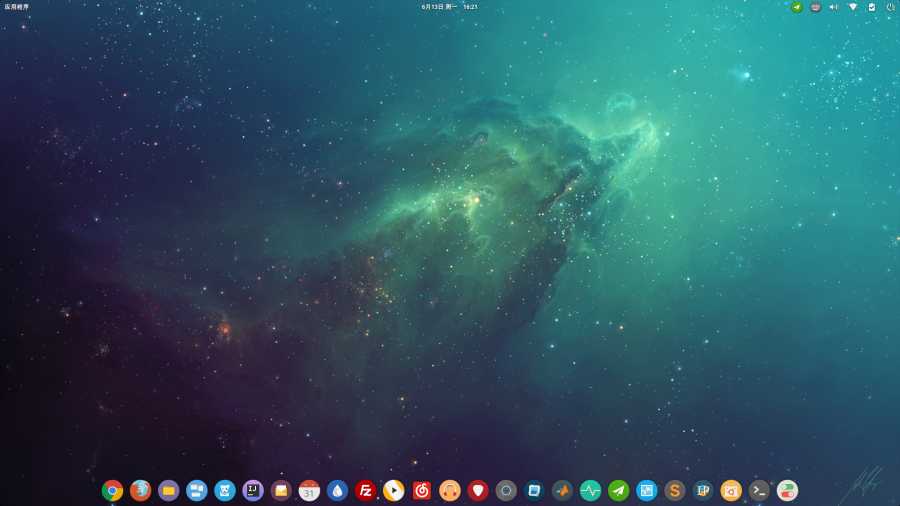
FAQ
VLC中文字幕乱码
- 工具->首选项->字幕/OSD:Default encoding设置为 简体中文Unix(EUC-CN), 字体设置为:WenQuanYi Micro Hei
- 显示设置->全部->输入/编解码器->字幕解码器->字幕:去掉UTF-8字幕自动检测和格式化字幕上的勾